Obsah. Úvodem 9. Seznamte se s počítačem 13. Prostředí, ve kterém budete pracovat 21
|
|
|
- Simona Janečková
- před 9 lety
- Počet zobrazení:
Transkript
1 Úvodem 9 Komu je kniha určena 9 Co v knize najdete 9 Co vlastně počítač umí 11 Seznamte se s počítačem 13 Pár slůvek na začátek 13 Dobře míněná rada 13 Spuštění počítače 13 Problémy, které hravě vyřešíte 14 Prohlédněte si svůj počítač 15 Pár slov o myši 16 Jak počítač správně vypnout 17 Co jste se naučili 19 Prostředí, ve kterém budete pracovat 21 Co vidíte před sebou po zapnutí počítače 21 Nabídka Start základ ovládání 22 Hlavní panel a spuštěné programy 24 Proč okno Kalkulačky zmizelo 24 Plocha s okny a ikonkami programů 25 Úpravy vzhledu a obsahu Plochy 27 Vytvoření nové ikony 29 Píšeme na klávesnici 30 Klávesy připomínající psací stroj 31 Kurzorové klávesy 31 Numerické klávesy 32 Skupina funkčních klíčů 32 Soubory, dokumenty a složky 32 Otvíráme okno Průzkumníka 32 Seznamte se s pojmy soubor, složka a disk 33 Plocha v okně Průzkumníka 37 Užitečné složky 38 3
2 Zakládáme vlastní podsložky, pojmenováváme je i mažeme 39 Kopírujeme a mažeme soubory 42 Koš musíte občas vysypat i doma 45 Jaký je rozdíl mezi kopírováním a přesunem 45 Zrychleme tempo práce 45 Chcete si zkusit něco více 46 Jak hledat a hlavně najít 48 Příklad vyhledání souboru 48 Vyhledávací pole v nabídce Start 50 Co jste se naučili 50 Píšeme vlastní texty 53 Jak spustit Word Rozhlédněte se 54 Rychlé úpravy zobrazení 55 Píšeme 55 Něco prostě napište 55 Co je to odstavec 56 Různé druhy písma 56 Velikost znaků, tučné písmo a kurziva 57 Podtržení a přeškrtnutí 58 Něco pro chemiky a matematiky 59 Několik užitečných rad 59 Zkusme si dokument uložit a načíst 61 Ukládáme poprvé 61 Dokument teď zavřeme 62 a hned ho zase otevřeme 63 Průběžné ukládání 63 Otvíráme starší dokument 64 Automatické ukládání 64 A znovu píšeme 65 Výběr bloku textu a jeho využití 65 Seznamy a jejich označení 67 Jednoduché rychlé styly k dispozici 67 Poznejte výhody stylů 68 Štěteček je nesmírně užitečný nástroj 69 Zarovnáváme, odsazujeme a měníme rozměry 70 Zarovnání odstavců 70 Zvětšení a zmenšení odsazení odstavce 71 Řádkování a vzdálenost mezi odstavci 71 Zkuste si sloupcový tisk 72 Pravopis a gramatika 73 4
3 Nemáte v dokumentu chyby 73 Zpestřete svůj sloh 76 Vícejazyčné texty 77 Obrázky a další doplňky dokumentů 78 Vložení obrázku 78 Karta pro úpravy obrázku 79 Rychlé, snadné a efektní úpravy 80 Vyhledávání a náhrady v dokumentu 81 Výsledky ihned o připravených šablonách 83 Vytvořte si žádost o zaměstnání 83 Jak dokument vytisknout 85 Náhled před tiskem 85 Vlastní tisk 86 Co jste se naučili 87 Vytváříme tabulky 89 Seznamte se 89 Sešit a jeho listy 90 Buňky, řádky a sloupce 91 Pracovní buňka a oblast 92 Naše první tabulka 92 Zápis hodnoty do buňky 92 Vymazání obsahu buněk 94 Sešity a jejich listy 94 Formátování za tabulky krásnější 95 Nastavení výšky řádků a šířky sloupců 95 Skrytí a obnovení řádků a sloupců 96 Vkládání buněk, řádků a sloupců 97 Vkládání prázdných řádků a sloupců 97 Změny parametrů písma 98 Zalomení obsahu buňky do několika řádků 99 Zarovnání obsahu buněk a změna orientace obsahu 99 Různé formáty pro zobrazení 100 Formátování části listu do podoby tabulky 101 Formátování jednotlivých buněk pomocí stylů 102 Kopírování a přesun obsahu buňky 103 Snadné vyplnění buněk využitím řad 103 Filtrování dat, řazení a jiná kouzla 105 Jednoduchá filtrace 105 Setřídění dat 107 Vytváříme jednoduchý graf 109 Vložení základní podoby grafu 109 5
4 Popisky a titulky v grafu 111 Úprava zdrojových dat a změna typu grafu 112 Tisk tabulek (i těch velkých) 112 Nastavení tiskárny 112 Nastavení parametrů stránky 113 Specifikace obsahu záhlaví a zápatí stránky 113 Zalomení stránek pro tisk na papír 114 Oblast tisku 115 Náhled před tiskem 116 Tisk 116 Vzorce 116 Zkusme vložit první vzorec 116 Co se stane při změně hodnot 117 Změna hodnot může způsobit chybu ve vzorci 118 Co jste se naučili 119 Počítač jako fotoalbum, přehrávač i domácí kino 121 Digitální fotoaparát a počítač skvělé možnosti 121 Načtení obrázků z fotoaparátu 121 Jiné možnosti 123 Jak převést do počítače papírové fotografie 124 Prohlížení obrázků a jejich základní úpravy 126 Program Windows Fotogalerie 126 Přerozdělení obrázků do složek 128 Zahrnutí složky s obrázky do Fotogalerie 130 Zobrazení a popis obrázků 131 Úpravy obrázků 133 Zobrazení obsahu Fotogalerie jako prezentace 135 Tisk a publikování fotografií 135 Tisk obrázků doma 136 Přímý tisk z fotoaparátu 136 Tisk ve fotolabu 136 Publikování obrázků na Internetu 137 Přehrávání zvukových nahrávek z počítače 143 Řízení hlasitosti a barvy zvuku přímo na počítači 143 Microsoft Windows Media Player 143 Převod hudby z CD do souborů do jiných formátů například MP3 144 Nahrávání zvuku do PC z gramofonu a podobných přístrojů 147 Jak si vytvoříte z MP3 souborů vlastní hudební disk 147 Prohlížíme video 149 Vypalujeme vlastní CD či DVD 150 Co jste se naučili 151 6
5 Do světa s Internetem 153 Začínáme si prohlížet internetové stránky 153 Otevíráme prohlížeč 153 Načítáme první stránku 153 a hned si ji prohlédneme 155 Usnadněte si práci 155 Domovská stránka 156 Adresy, odkazy a jak je najít 157 Ze stránky na stránku a zase zpět 158 Kde a jak najdete, co právě potřebujete 158 Portály jsou nejen u tunelů, ale i na Internetu 158 Zkusme si vyhledat určitou informaci 159 Vyzkoušejte si katalog odkazů 162 Portálů je celá spousta 164 Abyste se ve svých adresách vyznali 165 Vyhledávání dříve navštívených stránek 165 Seznam oblíbených položek 166 Načítání více stránek najednou další okna a záložky 167 Vytvoření skupiny záložek 168 Stahování programů a jiných souborů 169 Servery nabízející programy ke stažení 169 Soubory ve formátu PDF jak na ně 170 Co jste se naučili 173 Poštovní služby na Internetu 175 Zakládáme poštovní schránku 175 Založení poštovní schránky krok za krokem 175 První přihlášení 177 Seznamte se s programem Windows Mail 178 Rozhlédněme se kolem 178 Vytvoření poštovního účtu 179 Zkuste vytvořit a poslat zásilku 182 Napřed pošleme sami sobě dopis 182 Zkuste si hned také poslat balík zásilku s přílohou 183 Posílání více souborů najednou 184 Přišla vám pošta co teď 186 Čtení dopisu a jeho tisk 186 Obsahuje zásilka přílohu 187 Odpověď odesílateli 188 Postoupení zásilky dalším adresátům 189 Jedná se o nevyžádanou poštu 189 7
6 Správa kontaktů 191 Nový kontakt ze zásilky 191 Automatický sběr kontaktů 192 Vložení adresy do zásilky 192 Aplikace Windows Kontakty 193 Prostředí Windows Kontakty 193 Záznam nového kontaktu 194 Vytvoření nové složky 195 Kopírování a přesuny kontaktů mezi složkami 195 Vytvoření skupiny kontaktů 195 Co jste se naučili 197 Viry a další havěť postrach počítačů 199 Jak se vyvarovat nákazy 199 Jak se před viry chránit aktivně 199 Antivirový program 200 Kde najdete informace o virech a boji proti nim 201 Zkuste český program AVG 202 Aktualizace virové databáze 204 Plánování úloh 205 Spuštění a průběh testu 205 Virový trezor 207 Špionážní programy ve vašem počítači 207 Co je to spyware 208 Windows Defender 208 Phishing rybaření na Internetu 209 Filtr SmartScreen 209 Nenechte se nachytat na hoax 210 Spam pojem čím dál tím frekventovanější 211 Jak se spamu bránit 212 Co jste se naučili 212 Povzbuzení na závěr 215 Co už umíte 215 Jak a kde se dál zdokonalit 217 Rejstřík 219 8
7 Úvodem Komu je kniha určena Tato publikace je určena především seniorům, kteří cítí při setkání s počítačem tak trochu rozpaky. Měla by jim ukázat, že se není vůbec čeho bát, nic se nedá pokazit, a pokud vzniknou drobné problémy, tak se vždy dají vyřešit. Kniha ovšem poslouží stejně dobře i jinému okruhu čtenářů, zejména těm, kdo chtějí počítač využívat skutečně naplno, ale neradi se probírají záplavou literatury ke každému tématu zvlášť. Výklad v knize přistupuje ke čtenáři krok za krokem a je na vás, abyste si vše zkoušeli a získané vědomosti hned ověřili v praxi. Vůbec nic vám vlastně nebrání v tom, abyste si s knihou sedli k počítači a zkoušeli si všechno sami, dokud máte přečtená témata čerstvě v paměti. Výklad je doplněn množstvím obrázků, které názorně ukazují všechny úkony, které je třeba provést k dosažení cíle. Publikace svým rozsahem rámcově pokrývá všechny činnosti, které budete chtít zřejmě na svém domácím počítači dělat. Co v knize najdete Začneme s informacemi o počítači jako takovém z čeho se skládá a jak se k němu chovat. Probereme i takové zdánlivé samozřejmosti, jako jak počítač spustit a jak vypnout. Povíme si o operačním systému Windows Vista, který počítač oživuje o souborech a složkách, jejich správě a organizaci, o Ploše, oknech, ikonách, schránce a systému nápovědy. Následuje první velké účelové téma, a to téma zřejmě nejfrekventovanější o práci s textem. V této části knihy se můžete pomocí programu Microsoft Word vžít do role domácího spisovatele povíme si 9
8 Úvodem o tvorbě, úpravě a tisku textových dokumentů. Seznámíte se s novým prostředím programů rodiny Office Naučíte se pracovat s písmem, formátovat odstavce a nadpisy, vkládat obrázky či kontrolovat pravopis. Nebudete mít problémy ani s jazykovým překladem či vyhledáváním synonym. Další velké téma je tak trochu úřední. Věci znalejší čtenář již jistě ví, že budeme mluvit o tabulkách. A skutečně dozvíte se, jak pracovat s tabulkovým procesorem Microsoft Excel Zjistíte, jak jednoduše vytvářet sešity a plnit jejich listy daty i vzorci. Naučíte se pracovat s buňkami, nastavovat v nich datové typy, formátovat jejich obsah a pak buňky třídit, filtrovat a jinak zpracovávat. Zvládnete také záludnosti tisku listů sešitu. Dozvíte se, jak výsledná data zobrazit ve formě názorných grafů. Dozvíte se také, jaké jsou možnosti připojení k Internetu, které doplníme návodem, jak se k Internetu připojit a jak jej používat. Nechybí samozřejmě popis práce s elektronickou poštou: jak založit poštovní schránku, jak s ní pracovat a využívat ji. Práci s poštou ukážeme na nejpoužívanějším českém portálu Seznam.cz a oblíbené součásti operačního systému Windows, poštovním klientu Windows Mail. Mimo jiné se též naučíte vytvářet a spravovat kontakty v adresáři. Další kapitola bude velmi aktuální pro fotoamatéry. Digitální fotoaparáty dnes již skoro vytlačily ještě nedávno běžné fotoaparáty fotografující na klasický film. Proto se věnujeme tématům upravování, tisku a jiné prezentaci digitálních fotografií ve vašem počítači. Dozvíte se, jak přenést fotky z fotoaparátu do počítače, jak je prohlížet, upravovat a obrázky prezentovat ve fotoalbech. Vypalování CD a DVD je dnes práce, kterou musí na počítači k plnohodnotné práci zvládnout opravdu každý. Takže se dá očekávat, že i toto téma bude pro vás velmi aktuální. Povíme si něco o tom, jak vypalovat hudbu i data přímo ve Windows. Multimediální domácí studio to je prostě počítač, na kterém můžete přehrávat hudbu v HiFi kvalitě, promítat filmy i prezentace s obrázky. Žádná fikce, ale realita dnešních dnů. V části knihy věnované hudbě a filmům se dozvíte, jak přehrát vaše oblíbené skladby na počítači či 10
9 Co vlastně počítač umí jak převést hudbu do digitálního formátu a uložit ji v počítači. Taktéž se dozvíte o tom, co potřebujete k přehrání filmů a jak si je přehrát přímo na počítači. Do světa s Internetem to je téma, které bude mnohé zajímat nejvíce. Dozvíte se tu, jak počítač využít jako bezednou studnici informací všeho druhu. Naučíte se nejen jen tak brouzdat Internetem, ale dokážete na Internetu také hledanou informaci cíleně najít. Elektronická pošta je neodmyslitelnou součástí našeho života. Moci si rychle, bezpečně a zdarma psát se známými co více si přát? A nemusíte si jen psát dopisy můžete jim klidně obratem poslat jen pár minut staré fotografie vašich vnoučat a pochlubit se, jak jste se je naučili rychle stahovat ze svého fotoaparátu. V poslední kapitole knihy popisujeme přístup k zabezpečení vašeho počítače. Nebojte se, s návodem v této knize to bude snadné. Dozvíte se, jak zkontrolovat počítač antivirovým programem, jak se bránit proti virům, phishingu či nevyžádané poště. A hlavně jak nenaletět podvodníkům, jichž číhá vždycky všude dost. Co vlastně počítač umí Co takový počítač vlastně umí, co vám může usnadnit? Bude záležet jen na vás, co od něj budete chtít. V nejširším slova smyslu by se počítač mohl přirovnat k jistému posilovači lidského mozku. Záleží na tom, jaké v počítači spustíte programy. Co takové programy umí a co vám umožní? Psát a upravovat texty, ale nejen tak, jako to umí psací stroj. Váš počítač je schopen vytvořit profesionálně upravený článek do časopisu nebo i celou knihu včetně obrázků a grafických doplňků. Vytvářet tabulky (výkazy, přehledy) schopné jisté inteligence kalkulací a vyhodnocování mezivýsledků a celkových výsledků se spoustou možností, jak vše graficky upravit (tabulkové procesory). 11
10 Úvodem Zpracovávat obrázky kreslit je, využívat předloh zhotovených fotoaparátem či snímacím zařízením, vše upravovat a kombinovat podle vlastních představ, vytvářet vlastní z fotek (grafické procesory). Pracovat se zvukem, hudbou a videem; počítač se může změnit v nahrávací studio umožňující střih, úpravy a mixáž zvuku a obrazu jako třeba v televizním studiu. Získávat informace o čemkoliv a odkudkoliv prostřednictvím Internetu a jeho stránek máte možnost také sami své stránky vytvořit a zveřejnit. Komunikovat s celým světem vytvořit na počítači vlastní poštovní úřad a během vteřin posílat dopisy včetně obrázků a třeba i souborů s videem a zvukem na druhý konec světa a to za směšnou či nulovou cenu. Spusťte vhodný program a počítač bleskurychle a bezchybně splní vaše úkoly ale nic víc. Zatím, naštěstí, se umělá inteligence pěstuje v laboratorních podmínkách, a to za zavřenými a patřičně střeženými dveřmi. 12
Obsah. Úvodem 9 Komu je kniha určena 9 Co v knize najdete 9
 Úvodem 9 Komu je kniha určena 9 Co v knize najdete 9 Seznamte se 13 Prohledněte si svůj počítač 13 Spusťte počítač 14 Co vám vlastně počítač nabízí 15 Co jste se naučili 16 Prostředí, ve kterém budete
Úvodem 9 Komu je kniha určena 9 Co v knize najdete 9 Seznamte se 13 Prohledněte si svůj počítač 13 Spusťte počítač 14 Co vám vlastně počítač nabízí 15 Co jste se naučili 16 Prostředí, ve kterém budete
Obsah. Úvodem 9 Komu je kniha určena 9 Co si v knize přečtete 9
 Obsah Úvodem 9 Komu je kniha určena 9 Co si v knize přečtete 9 Kapitola 1 Seznamte se se svým počítačem 11 Co je před vámi 11 Máte stolní počítač? 11 Pořídili jste si některé z přenosných zařízení? 12
Obsah Úvodem 9 Komu je kniha určena 9 Co si v knize přečtete 9 Kapitola 1 Seznamte se se svým počítačem 11 Co je před vámi 11 Máte stolní počítač? 11 Pořídili jste si některé z přenosných zařízení? 12
Obsah. Úvodem 11 Komu je kniha určena 12 Co v knize najdete 12
 Obsah Úvodem 11 Komu je kniha určena 12 Co v knize najdete 12 KAPITOLA 1 Windows a práce v síti 15 Význam počítačových sítí v kancelářské praxi 16 Základ pracoviště lokální počítačová síť 16 Informace
Obsah Úvodem 11 Komu je kniha určena 12 Co v knize najdete 12 KAPITOLA 1 Windows a práce v síti 15 Význam počítačových sítí v kancelářské praxi 16 Základ pracoviště lokální počítačová síť 16 Informace
Příloha č. 1. Specifikace jednotlivých e-learningových výukových kurzů:
 Příloha č. 1 Specifikace jednotlivých e-learningových výukových kurzů: MS Word 2007: úvod úvod do práce s Wordem, pohyb v dokumentu, zápis textu, práce s dokumentem a okny pro více dokumentů, použití automatických
Příloha č. 1 Specifikace jednotlivých e-learningových výukových kurzů: MS Word 2007: úvod úvod do práce s Wordem, pohyb v dokumentu, zápis textu, práce s dokumentem a okny pro více dokumentů, použití automatických
Obsah. Obsah. Úvod... 7
 Obsah Obsah Úvod... 7 1. Digitální fotografie... 10 1.1 Prohlížení obrázků pomocí Nero PhotoSnap Viewer... 10 1.1.1 Zobrazení na celou obrazovku...12 1.1.2 Jak zjednodušit přechod do jiné složky...13 1.1.3
Obsah Obsah Úvod... 7 1. Digitální fotografie... 10 1.1 Prohlížení obrázků pomocí Nero PhotoSnap Viewer... 10 1.1.1 Zobrazení na celou obrazovku...12 1.1.2 Jak zjednodušit přechod do jiné složky...13 1.1.3
Obsah. Podrobná uživatelská příručka
 Obsah 1 Než začneme pracovat s daty 11 Co je Office 2013 12 Požadavky na systém 13 Vytvořte si účet Microsoft 14 Spouštění aplikací 16 Spouštění aplikací z Windows 8 16 Spouštění aplikací z nabídky Start
Obsah 1 Než začneme pracovat s daty 11 Co je Office 2013 12 Požadavky na systém 13 Vytvořte si účet Microsoft 14 Spouštění aplikací 16 Spouštění aplikací z Windows 8 16 Spouštění aplikací z nabídky Start
Úvodem 9. Komu je kniha určena 9 Co v knize najdete 9. Seznamte se 13
 Obsah Úvodem 9 Komu je kniha určena 9 Co v knize najdete 9 Seznamte se 13 Prohledněte si svůj počítač 13 Spusťte počítač 14 Co vám vlastně počítač nabízí 15 Co jste se naučili 16 Prostředí, ve kterém budete
Obsah Úvodem 9 Komu je kniha určena 9 Co v knize najdete 9 Seznamte se 13 Prohledněte si svůj počítač 13 Spusťte počítač 14 Co vám vlastně počítač nabízí 15 Co jste se naučili 16 Prostředí, ve kterém budete
Stručný obsah. 7 Aplikace dodávané jako příslušenství Windows 140. 8 Multimediální aplikace 187
 Stručný obsah 1 Úvod do systému 35 2 Nabídka Start a úvodní obrazovka, spouštění aplikací 45 3 Pracovní plocha a hlavní panel 59 4 Okna 86 5 Windows 10 v dotykovém režimu 103 6 Aplikace systému Windows
Stručný obsah 1 Úvod do systému 35 2 Nabídka Start a úvodní obrazovka, spouštění aplikací 45 3 Pracovní plocha a hlavní panel 59 4 Okna 86 5 Windows 10 v dotykovém režimu 103 6 Aplikace systému Windows
Obsah. Úvodem 11. Kapitola 1 Vybíráme notebook 13. Kapitola 2 Nastavení notebooku 31. Komu je kniha určena 11 Forma výkladu 11
 Obsah Úvodem 11 Komu je kniha určena 11 Forma výkladu 11 Kapitola 1 Vybíráme notebook 13 Porovnávejme cenu, všechno je přece o penězích 13 Výdrž na baterii 15 Váha notebooku 16 Vybíráme typ a rozměry displeje
Obsah Úvodem 11 Komu je kniha určena 11 Forma výkladu 11 Kapitola 1 Vybíráme notebook 13 Porovnávejme cenu, všechno je přece o penězích 13 Výdrž na baterii 15 Váha notebooku 16 Vybíráme typ a rozměry displeje
1 Seznámení s Word 2010, karty, nejčastější činnosti. 2 Tvorba dokumentu
 1 Seznámení s Word 2010, karty, nejčastější činnosti Možnosti spuštění Wordu: 4 způsoby Psaní: ukončení řádku, ukončení odstavce, prázdný řádek, velká písmena, trvalé psaní velkými písmeny, psaní diakritiky,
1 Seznámení s Word 2010, karty, nejčastější činnosti Možnosti spuštění Wordu: 4 způsoby Psaní: ukončení řádku, ukončení odstavce, prázdný řádek, velká písmena, trvalé psaní velkými písmeny, psaní diakritiky,
Přednáška - Základy PC. Ing. Michaela Mudrochová Algoritmus individuálního vzdělávání CZ.1.07/3.1.00/50.0078
 Přednáška - Základy PC Ing. Michaela Mudrochová Algoritmus individuálního vzdělávání CZ.1.07/3.1.00/50.0078 1 Základy PC o o o Operační systém Microsoft Windows Historie Vývoj současnost Systém, který
Přednáška - Základy PC Ing. Michaela Mudrochová Algoritmus individuálního vzdělávání CZ.1.07/3.1.00/50.0078 1 Základy PC o o o Operační systém Microsoft Windows Historie Vývoj současnost Systém, který
1 - Prostředí programu WORD 2007
 1 - Prostředí programu WORD 2007 Program WORD 2007 slouží k psaní textů, do kterých je možné vkládat různé obrázky, tabulky a grafy. Vytvořené texty se ukládají jako dokumenty s příponou docx (formát Word
1 - Prostředí programu WORD 2007 Program WORD 2007 slouží k psaní textů, do kterých je možné vkládat různé obrázky, tabulky a grafy. Vytvořené texty se ukládají jako dokumenty s příponou docx (formát Word
Obsah. Úvodem 7. Komu je kniha určena 8 Co v knize najdete 8 Konvence použité v knize 9
 Obsah Úvodem 7 Komu je kniha určena 8 Co v knize najdete 8 Konvence použité v knize 9 Procházíme Internet 11 Co pot ebujeme 11 Pohyb po Internetu 11 Jak to funguje 11 Popis prohlížeče Internet Explorer
Obsah Úvodem 7 Komu je kniha určena 8 Co v knize najdete 8 Konvence použité v knize 9 Procházíme Internet 11 Co pot ebujeme 11 Pohyb po Internetu 11 Jak to funguje 11 Popis prohlížeče Internet Explorer
Manuál Kentico CMSDesk pro KDU-ČSL
 Manuál Kentico CMSDesk pro KDU-ČSL 2011 KDU-ČSL Obsah 1 Obecně... 3 1.1 Přihlašování... 3 1.2 Uživatelské prostředí... 4 2 Stránky... 4 2.1 Vytvoření nové stránky... 4 2.1.1 Texty... 7 2.1.2 Styly textu...
Manuál Kentico CMSDesk pro KDU-ČSL 2011 KDU-ČSL Obsah 1 Obecně... 3 1.1 Přihlašování... 3 1.2 Uživatelské prostředí... 4 2 Stránky... 4 2.1 Vytvoření nové stránky... 4 2.1.1 Texty... 7 2.1.2 Styly textu...
Příloha č. 1 - Anotace kurzů Kompetence+
 Příloha č. 1 - Anotace kurzů Kompetence 1 Občanské právní minimum: cyklus Nový občanský zákoník Kurz A Práva a povinnosti občanů kodifikovaná v Novém občanském zákoníku č. 89/2012 Sb. (4 hodiny) - pro
Příloha č. 1 - Anotace kurzů Kompetence 1 Občanské právní minimum: cyklus Nový občanský zákoník Kurz A Práva a povinnosti občanů kodifikovaná v Novém občanském zákoníku č. 89/2012 Sb. (4 hodiny) - pro
1001 tipů a triků pro Microsoft Windows 10
 1001 tipů a triků pro Microsoft Windows 10 Vyšlo také v tištěné verzi Objednat můžete na www.computerpress.cz www.albatrosmedia.cz Josef Pecinovský 1001 tipů a triků pro Microsoft Windows 10 e-kniha Copyright
1001 tipů a triků pro Microsoft Windows 10 Vyšlo také v tištěné verzi Objednat můžete na www.computerpress.cz www.albatrosmedia.cz Josef Pecinovský 1001 tipů a triků pro Microsoft Windows 10 e-kniha Copyright
V této části manuálu bude popsán postup jak vytvářet a modifikovat stránky v publikačním systému Moris a jak plně využít všech možností systému.
 V této části manuálu bude popsán postup jak vytvářet a modifikovat stránky v publikačním systému Moris a jak plně využít všech možností systému. MENU Tvorba základního menu Ikona Menu umožňuje vytvořit
V této části manuálu bude popsán postup jak vytvářet a modifikovat stránky v publikačním systému Moris a jak plně využít všech možností systému. MENU Tvorba základního menu Ikona Menu umožňuje vytvořit
1. PROSTŘEDÍ PROGRAMU. Pás karet se záložkami (na obrázku aktivovaná karta Domů ) Hlavní okno, ve kterém se edituje aktuální snímek prezentace
 Práce v PowerPointu 2007 PowerPoint je program z balíčku programů MS Office, který slouží pro tvorbu tzv. prezentací. Prezentace je určená k promítání při různých konferencí, veletrzích, přednáškách apod.
Práce v PowerPointu 2007 PowerPoint je program z balíčku programů MS Office, který slouží pro tvorbu tzv. prezentací. Prezentace je určená k promítání při různých konferencí, veletrzích, přednáškách apod.
Základní informace o vzdělávacím kurzu
 Základní informace o vzdělávacím kurzu Číslo kurzu 4 Název kurzu Základy počítačové gramotnosti pro pracovníky v sociálních službách Cílová skupina Pracovníci sociálních služeb a dobrovolníci, pracovníci
Základní informace o vzdělávacím kurzu Číslo kurzu 4 Název kurzu Základy počítačové gramotnosti pro pracovníky v sociálních službách Cílová skupina Pracovníci sociálních služeb a dobrovolníci, pracovníci
Obsah. Úvodem 7. Procházíme Internet 11. Komu je kniha urëena 8 Co v knize najdete 8 Konvence pouûitè v knize 9
 Obsah Úvodem 7 Komu je kniha urëena 8 Co v knize najdete 8 Konvence pouûitè v knize 9 Procházíme Internet 11 Co pot ebujeme 11 Pohyb po Internetu 11 Jak to funguje 11 Popis prohlìûeëe Internet Explorer
Obsah Úvodem 7 Komu je kniha urëena 8 Co v knize najdete 8 Konvence pouûitè v knize 9 Procházíme Internet 11 Co pot ebujeme 11 Pohyb po Internetu 11 Jak to funguje 11 Popis prohlìûeëe Internet Explorer
Ukázka knihy z internetového knihkupectví www.kosmas.cz
 Ukázka knihy z internetového knihkupectví www.kosmas.cz U k á z k a k n i h y z i n t e r n e t o v é h o k n i h k u p e c t v í w w w. k o s m a s. c z, U I D : K O S 1 8 1 0 8 2 U k á z k a k n i h
Ukázka knihy z internetového knihkupectví www.kosmas.cz U k á z k a k n i h y z i n t e r n e t o v é h o k n i h k u p e c t v í w w w. k o s m a s. c z, U I D : K O S 1 8 1 0 8 2 U k á z k a k n i h
TVORBA MULTIMEDIÁLNÍCH PREZENTACÍ. Mgr. Jan Straka
 TVORBA MULTIMEDIÁLNÍCH PREZENTACÍ Mgr. Jan Straka Nejčastěji používaný program pro tvorbu multimediálních prezentací je PowerPoint. V naší škole v současné době užíváme verzi 2010, budeme se tedy věnovat
TVORBA MULTIMEDIÁLNÍCH PREZENTACÍ Mgr. Jan Straka Nejčastěji používaný program pro tvorbu multimediálních prezentací je PowerPoint. V naší škole v současné době užíváme verzi 2010, budeme se tedy věnovat
Přednáška Tablety a chytré telefony. Ing. Michaela Mudrochová Algoritmus individuálního vzdělávání CZ.1.07/3.1.00/50.0078
 Přednáška Tablety a chytré telefony Ing. Michaela Mudrochová Algoritmus individuálního vzdělávání CZ.1.07/3.1.00/50.0078 1 Tablety a chytré telefony o o o Nové operační systémy Historie Vývoj současnost
Přednáška Tablety a chytré telefony Ing. Michaela Mudrochová Algoritmus individuálního vzdělávání CZ.1.07/3.1.00/50.0078 1 Tablety a chytré telefony o o o Nové operační systémy Historie Vývoj současnost
TIP: Pro vložení konce stránky můžete použít klávesovou zkratku CTRL + Enter.
 Dialogové okno Sloupce Vložení nového oddílu Pokud chcete mít oddělené jednotlivé části dokumentu (například kapitoly), musíte roz dělit dokument na více oddílů. To mimo jiné umožňuje jinak formátovat
Dialogové okno Sloupce Vložení nového oddílu Pokud chcete mít oddělené jednotlivé části dokumentu (například kapitoly), musíte roz dělit dokument na více oddílů. To mimo jiné umožňuje jinak formátovat
Obsah. Úvod... 9. 1. Pracovní den začíná... 13. 2. Kancelářská agenda... 43
 Obsah Úvod... 9 Papírová versus elektronická kancelář... 9 Jak je kniha uspořádána... 11 Používané konvence... 12 1. Pracovní den začíná... 13 1.1 Na pošťáka čekat nemusíte aneb vyřízení došlé pošty...
Obsah Úvod... 9 Papírová versus elektronická kancelář... 9 Jak je kniha uspořádána... 11 Používané konvence... 12 1. Pracovní den začíná... 13 1.1 Na pošťáka čekat nemusíte aneb vyřízení došlé pošty...
vismo Edituj, co vidíš.
 WEBHOUSE Pojdte dál. Online vismo Edituj, co vidíš. První kroky s WEBHOUSE vismo Online 5.2 Děkujeme za zájem o systém WEBHOUSE vismo Online moderní redakční systém určený pro správu obsahu webových stránek.
WEBHOUSE Pojdte dál. Online vismo Edituj, co vidíš. První kroky s WEBHOUSE vismo Online 5.2 Děkujeme za zájem o systém WEBHOUSE vismo Online moderní redakční systém určený pro správu obsahu webových stránek.
Obsah. Obsah. Úvod... 9. 1. Makra v Excelu... 13. 2. Nahrávání maker... 19. 3. První setkání s editorem jazyka Visual Basic... 31
 EXCEL 2000 2007 5 Obsah Úvod... 9 1. Makra v Excelu... 13 1.1 Proč je v Excelu obsažen i programovací jazyk...13 1.2 Něco málo o vývoji Excelu z hlediska programování...16 1.3 Typy listů v sešitu a jejich
EXCEL 2000 2007 5 Obsah Úvod... 9 1. Makra v Excelu... 13 1.1 Proč je v Excelu obsažen i programovací jazyk...13 1.2 Něco málo o vývoji Excelu z hlediska programování...16 1.3 Typy listů v sešitu a jejich
Poukázky v obálkách. MOJESODEXO.CZ - Poukázky v obálkách Uživatelská příručka MOJESODEXO.CZ. Uživatelská příručka. Strana 1 / 1. Verze aplikace: 1.4.
 MOJESODEXO.CZ Poukázky v obálkách Verze aplikace: 1.4.0 Aktualizováno: 22. 9. 2014 17:44 Strana 1 / 1 OBSAH DOKUMENTU 1. ÚVOD... 2 1.1. CO JSOU TO POUKÁZKY V OBÁLKÁCH?... 2 1.2. JAKÉ POUKÁZKY MOHOU BÝT
MOJESODEXO.CZ Poukázky v obálkách Verze aplikace: 1.4.0 Aktualizováno: 22. 9. 2014 17:44 Strana 1 / 1 OBSAH DOKUMENTU 1. ÚVOD... 2 1.1. CO JSOU TO POUKÁZKY V OBÁLKÁCH?... 2 1.2. JAKÉ POUKÁZKY MOHOU BÝT
STŘEDOŠKOLSKÁ ODBORNÁ ČINNOST. Chemické výpočty. Aleš Kajzar Martin Honka
 STŘEDOŠKOLSKÁ ODBORNÁ ČINNOST Chemické výpočty Aleš Kajzar Martin Honka Opava 2011 STŘEDOŠKOLSKÁ ODBORNÁ ČINNOST Obor SOČ: 3. Chemie Chemické výpočty Autoři: Škola: Konzultant: Aleš Kajzar Martin Honka
STŘEDOŠKOLSKÁ ODBORNÁ ČINNOST Chemické výpočty Aleš Kajzar Martin Honka Opava 2011 STŘEDOŠKOLSKÁ ODBORNÁ ČINNOST Obor SOČ: 3. Chemie Chemické výpočty Autoři: Škola: Konzultant: Aleš Kajzar Martin Honka
-1- N á v r h ČÁST PRVNÍ OBECNÁ USTANOVENÍ. 1 Předmět úpravy
 -1- I I. N á v r h VYHLÁŠKY ze dne 2009 o účetních záznamech v technické formě vybraných účetních jednotek a jejich předávání do centrálního systému účetních informací státu a o požadavcích na technické
-1- I I. N á v r h VYHLÁŠKY ze dne 2009 o účetních záznamech v technické formě vybraných účetních jednotek a jejich předávání do centrálního systému účetních informací státu a o požadavcích na technické
Mobilní verze. 109 Jak získat speciální aplikaci pro mobilní telefon. 110 Jak používat Facebook pro dotykové telefony
 109 Jak získat speciální aplikaci pro mobilní telefon Facebook vyvinul pro některé telefony aplikace, které jsou přizpůsobeny pro rozhraní konkrétních telefonů, a usnadňují tak uživateli práci s Facebookem.
109 Jak získat speciální aplikaci pro mobilní telefon Facebook vyvinul pro některé telefony aplikace, které jsou přizpůsobeny pro rozhraní konkrétních telefonů, a usnadňují tak uživateli práci s Facebookem.
1. Jaká základní jednotka se používá v informatice pro specifikaci datových velikostí (velikosti disků, pamětí apod.)? bit, resp.
 Základy výpočetní techniky 1.2. Základy informatiky Základní pojmy a jednotky informatiky 2 15 min 1. Jaká základní jednotka se používá v informatice pro specifikaci datových velikostí (velikosti disků,
Základy výpočetní techniky 1.2. Základy informatiky Základní pojmy a jednotky informatiky 2 15 min 1. Jaká základní jednotka se používá v informatice pro specifikaci datových velikostí (velikosti disků,
Evidence dat v prostředí MS Excelu Kontingenční tabulka a kontingenční graf
 Evidence dat v prostředí MS Excelu Kontingenční tabulka a kontingenční graf Základní charakteristiky sumarizační tabulka narozdíl od souhrnu je samostatná (tzn., že je vytvářena mimo seznam) nabízí širší
Evidence dat v prostředí MS Excelu Kontingenční tabulka a kontingenční graf Základní charakteristiky sumarizační tabulka narozdíl od souhrnu je samostatná (tzn., že je vytvářena mimo seznam) nabízí širší
Pokyny k instalaci FRIATRACE Verze 5.3
 FRIATOOLS CS Pokyny k instalaci FRIATRACE Verze 5.3 1 1 Obsah 1. Představení softwaru FRIATRACE 3 2. Instalace softwaru FRIATRACE 4 3. Instalační program 4 4. Instalace v systémech Microsoft Windows 2000,
FRIATOOLS CS Pokyny k instalaci FRIATRACE Verze 5.3 1 1 Obsah 1. Představení softwaru FRIATRACE 3 2. Instalace softwaru FRIATRACE 4 3. Instalační program 4 4. Instalace v systémech Microsoft Windows 2000,
1.Kontrola instalace MSDE SQL 2000
 Návod je určen pro systémy Windows 2000, XP, Vista a 7 32-bit, kde postačí SQL server MSDE 2000. Postup instalace pro 64-bitové systémy naleznete v jiném příslušném návodu. Náhledy pro tento návod byly
Návod je určen pro systémy Windows 2000, XP, Vista a 7 32-bit, kde postačí SQL server MSDE 2000. Postup instalace pro 64-bitové systémy naleznete v jiném příslušném návodu. Náhledy pro tento návod byly
Testovací aplikace Matematika není věda
 Testovací aplikace Matematika není věda Příručka k http://matematika.komenacek.cz/ Příručka k portálu http://matematika.komenacek.cz/ 2 Uživatelská příručka k portálu 202 BrusTech s.r.o. Všechna práva
Testovací aplikace Matematika není věda Příručka k http://matematika.komenacek.cz/ Příručka k portálu http://matematika.komenacek.cz/ 2 Uživatelská příručka k portálu 202 BrusTech s.r.o. Všechna práva
Uživatelská dokumentace
 Uživatelská dokumentace k projektu Czech POINT Provozní řád Konverze dokumentů z elektronické do listinné podoby (z moci úřední) Vytvořeno dne: 29.11.2011 Verze: 2.0 2011 MVČR Obsah 1. Přihlášení do centrály
Uživatelská dokumentace k projektu Czech POINT Provozní řád Konverze dokumentů z elektronické do listinné podoby (z moci úřední) Vytvořeno dne: 29.11.2011 Verze: 2.0 2011 MVČR Obsah 1. Přihlášení do centrály
Záloha a obnovení Uživatelská příručka
 Záloha a obnovení Uživatelská příručka Copyright 2009 Hewlett-Packard Development Company, L.P. Windows je ochranná známka společnosti Microsoft Corporation registrovaná v USA. Informace uvedené v této
Záloha a obnovení Uživatelská příručka Copyright 2009 Hewlett-Packard Development Company, L.P. Windows je ochranná známka společnosti Microsoft Corporation registrovaná v USA. Informace uvedené v této
účetních informací státu při přenosu účetního záznamu,
 Strana 6230 Sbírka zákonů č. 383 / 2009 Částka 124 383 VYHLÁŠKA ze dne 27. října 2009 o účetních záznamech v technické formě vybraných účetních jednotek a jejich předávání do centrálního systému účetních
Strana 6230 Sbírka zákonů č. 383 / 2009 Částka 124 383 VYHLÁŠKA ze dne 27. října 2009 o účetních záznamech v technické formě vybraných účetních jednotek a jejich předávání do centrálního systému účetních
Web n walk NÁVOD PRO UŽIVATELE. Manager
 Web n walk NÁVOD PRO UŽIVATELE Manager Obsah 03 Úvod 04 Požadavky na hardware a software 04 Připojení zařízení k počítači 05 Uživatelské rozhraní 05 Výběr sítě 06 Připojení k internetu 06 Nastavení možností
Web n walk NÁVOD PRO UŽIVATELE Manager Obsah 03 Úvod 04 Požadavky na hardware a software 04 Připojení zařízení k počítači 05 Uživatelské rozhraní 05 Výběr sítě 06 Připojení k internetu 06 Nastavení možností
Uživatelský manuál pro práci se stránkami OMS a MS provozované portálem Myslivost.cz. Verze 1.0
 Uživatelský manuál pro práci se stránkami OMS a MS provozované portálem Myslivost.cz Verze 1.0 Obsah Základní nastavení stránek po vytvoření... 3 Prázdný web... 3 Přihlášení do administrace... 3 Rozložení
Uživatelský manuál pro práci se stránkami OMS a MS provozované portálem Myslivost.cz Verze 1.0 Obsah Základní nastavení stránek po vytvoření... 3 Prázdný web... 3 Přihlášení do administrace... 3 Rozložení
SEZNAM OTÁZEK PRO ŠETŘENÍ DOMÁCNOSTÍ O VYUŽÍVÁNÍ INFORMAČNÍCH TECHNOLOGIÍ (Dotazník s filtry) Kódy Otázka a odpovědi
 SEZNAM OTÁZEK PRO ŠETŘENÍ DOMÁCNOSTÍ O VYUŽÍVÁNÍ INFORMAČNÍCH TECHNOLOGIÍ (Dotazník s filtry) Mohu Vám položit několik otázek z oblasti informačních technologií? všichni + A000 MODUL A: PŘÍSTUP K VYBRANÝM
SEZNAM OTÁZEK PRO ŠETŘENÍ DOMÁCNOSTÍ O VYUŽÍVÁNÍ INFORMAČNÍCH TECHNOLOGIÍ (Dotazník s filtry) Mohu Vám položit několik otázek z oblasti informačních technologií? všichni + A000 MODUL A: PŘÍSTUP K VYBRANÝM
Windows 7 kompletní příručka. Bohdan Cafourek. Vydala Grada Publishing a.s. U Průhonu 22, Praha 7 jako svou 4211. publikaci
 Windows 7 kompletní příručka Bohdan Cafourek Vydala Grada Publishing a.s. U Průhonu 22, Praha 7 jako svou 4211. publikaci Odpovědný redaktor Petr Somogyi Sazba Petr Somogyi Počet stran 336 První vydání,
Windows 7 kompletní příručka Bohdan Cafourek Vydala Grada Publishing a.s. U Průhonu 22, Praha 7 jako svou 4211. publikaci Odpovědný redaktor Petr Somogyi Sazba Petr Somogyi Počet stran 336 První vydání,
Online travel solutions s.r.o. YONAD.CZ. Uživatelská příručka. Verze červen 2009
 Online travel solutions s.r.o. YONAD.CZ Uživatelská příručka Verze červen 2009 OBSAH 1. Úvod 2. Zprávy 3. Nastavení 3.1. Přidat nový typ pokoje 3.2. Editovat či smazat již stávající typ pokoje 3.3. Sezóny
Online travel solutions s.r.o. YONAD.CZ Uživatelská příručka Verze červen 2009 OBSAH 1. Úvod 2. Zprávy 3. Nastavení 3.1. Přidat nový typ pokoje 3.2. Editovat či smazat již stávající typ pokoje 3.3. Sezóny
INTERNETOVÝ TRH S POHLEDÁVKAMI. Uživatelská příručka
 INTERNETOVÝ TRH S POHLEDÁVKAMI Uživatelská příručka 1. března 2013 Obsah Registrace... 3 Registrace fyzické osoby... 3 Registrace právnické osoby... 6 Uživatelské role v systému... 8 Přihlášení do systému...
INTERNETOVÝ TRH S POHLEDÁVKAMI Uživatelská příručka 1. března 2013 Obsah Registrace... 3 Registrace fyzické osoby... 3 Registrace právnické osoby... 6 Uživatelské role v systému... 8 Přihlášení do systému...
Úprava fotografií hledání detailu, zvětšování (pracovní list)
 Zvyšování kvality výuky v přírodních a technických oblastech CZ.1.07/1.128/02.0055 Úprava fotografií hledání detailu, zvětšování (pracovní list) Označení: EU-Inovace-Inf-6-01 Předmět: Informatika Cílová
Zvyšování kvality výuky v přírodních a technických oblastech CZ.1.07/1.128/02.0055 Úprava fotografií hledání detailu, zvětšování (pracovní list) Označení: EU-Inovace-Inf-6-01 Předmět: Informatika Cílová
Sada 2 Microsoft Word 2007
 S třední škola stavební Jihlava Sada 2 Microsoft Word 2007 15. Hromadná korespondence (1) Digitální učební materiál projektu: SŠS Jihlava šablony registrační číslo projektu:cz.1.09/1.5.00/34.0284 Šablona:
S třední škola stavební Jihlava Sada 2 Microsoft Word 2007 15. Hromadná korespondence (1) Digitální učební materiál projektu: SŠS Jihlava šablony registrační číslo projektu:cz.1.09/1.5.00/34.0284 Šablona:
CLOUDOVÁ ŘEŠENÍ OFFICE 365 PRO JEDNOTLIVCE
 CLOUDOVÁ ŘEŠENÍ OFFICE 365 PRO JEDNOTLIVCE B2 CLOUDOVÁ ŘEŠENÍ OFFICE 365 PRO JEDNOTLIVCE Jakub Filip 21. 3. 2015-1 - OBSAH Přihlášení ke cloudovým službám Office 365................... 3 Vytvoření a správa
CLOUDOVÁ ŘEŠENÍ OFFICE 365 PRO JEDNOTLIVCE B2 CLOUDOVÁ ŘEŠENÍ OFFICE 365 PRO JEDNOTLIVCE Jakub Filip 21. 3. 2015-1 - OBSAH Přihlášení ke cloudovým službám Office 365................... 3 Vytvoření a správa
Projekt: Inovace oboru Mechatronik pro Zlínský kraj Registrační číslo: CZ.1.07/1.1.08/03.0009. Počítačové viry
 Projekt: Inovace oboru Mechatronik pro Zlínský kraj Registrační číslo: CZ.1.07/1.1.08/03.0009 Počítačové viry Počítačový virus je malý softwarový program, který se šíří z jednoho počítače do druhého a
Projekt: Inovace oboru Mechatronik pro Zlínský kraj Registrační číslo: CZ.1.07/1.1.08/03.0009 Počítačové viry Počítačový virus je malý softwarový program, který se šíří z jednoho počítače do druhého a
Data v počítači EIS MIS TPS. Informační systémy 2. Spojení: e-mail: jan.skrbek@tul.cz tel.: 48 535 2442 Konzultace: úterý 14 20-15 50
 Informační systémy 2 Data v počítači EIS MIS TPS strategické řízení taktické řízení operativní řízení a provozu Spojení: e-mail: jan.skrbek@tul.cz tel.: 48 535 2442 Konzultace: úterý 14 20-15 50 18.3.2014
Informační systémy 2 Data v počítači EIS MIS TPS strategické řízení taktické řízení operativní řízení a provozu Spojení: e-mail: jan.skrbek@tul.cz tel.: 48 535 2442 Konzultace: úterý 14 20-15 50 18.3.2014
Obsah. Úvodem 11. Kapitola 1 Světem Internetu s prohlížečem 13
 Obsah Úvodem 11 Komu je kniha určena 11 Forma výkladu 11 Co Internet nabízí a co se dozvíte v této knize 12 Kapitola 1 Světem Internetu s prohlížečem 13 Kde se Internet v počítači bere 13 Prohlížíme Internet
Obsah Úvodem 11 Komu je kniha určena 11 Forma výkladu 11 Co Internet nabízí a co se dozvíte v této knize 12 Kapitola 1 Světem Internetu s prohlížečem 13 Kde se Internet v počítači bere 13 Prohlížíme Internet
Obsah. Obsah. Úvod...9. 1. Začínáme...13. 2. Bez hlavního panelu to nejde...37. 3. Ovládání programů...51
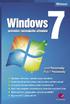 WINDOWS 7 PRŮVODCE ZAČÍNAJÍCÍHO UŽIVATELE 5 Obsah Úvod...9 1. Začínáme...13 1.1 Zvládne váš počítač Windows 7?...14 1.2 Spouštění systému...16 1.3 Popis systému...17 1.4 Ikony...18 1.5 Jak se orientovat
WINDOWS 7 PRŮVODCE ZAČÍNAJÍCÍHO UŽIVATELE 5 Obsah Úvod...9 1. Začínáme...13 1.1 Zvládne váš počítač Windows 7?...14 1.2 Spouštění systému...16 1.3 Popis systému...17 1.4 Ikony...18 1.5 Jak se orientovat
VZDĚLÁVACÍ MATERIÁL III/2 (DUM)
 VZDĚLÁVACÍ MATERIÁL III/2 (DUM) Vy_32_inovace_015_Jo7 Vzdělávací oblast: Vzdělávací obor (okruh): Vyučovací předmět: Téma: Očekávaný výstup: Klíčová slova: Inovace a zkvalitnění výuky prostřednictvím ICT
VZDĚLÁVACÍ MATERIÁL III/2 (DUM) Vy_32_inovace_015_Jo7 Vzdělávací oblast: Vzdělávací obor (okruh): Vyučovací předmět: Téma: Očekávaný výstup: Klíčová slova: Inovace a zkvalitnění výuky prostřednictvím ICT
Rukodělná činnost. příručka pro účastníky kurzu pracovní text ke studiu. Pojďme spolu CZ.1.07/1.2.17/01.0011
 Rukodělná činnost příručka pro účastníky kurzu pracovní text ke studiu Pojďme spolu CZ.1.07/1.2.17/01.0011 Operační program Vzdělávání pro konkurenceschopnost Rovné příležitosti dětí a žáků, včetně dětí
Rukodělná činnost příručka pro účastníky kurzu pracovní text ke studiu Pojďme spolu CZ.1.07/1.2.17/01.0011 Operační program Vzdělávání pro konkurenceschopnost Rovné příležitosti dětí a žáků, včetně dětí
Nabídka vzdělávacích seminářů
 Nabídka vzdělávacích seminářů Vzdělávací semináře na nabízená témata je možné si objednat přímo pro vaší organizaci. Poptávku lze zasílat na emailovou adresu vzdelavani@amalthea.cz. Seznam vzdělávacích
Nabídka vzdělávacích seminářů Vzdělávací semináře na nabízená témata je možné si objednat přímo pro vaší organizaci. Poptávku lze zasílat na emailovou adresu vzdelavani@amalthea.cz. Seznam vzdělávacích
Marketing. Modul 7 Internetový marketing
 Marketing Modul 7 Internetový marketing Výukový materiál vzdělávacích kurzů v rámci projektu Zvýšení adaptability zaměstnanců organizací působících v sekci kultura Tento materiál je spolufinancován z Evropského
Marketing Modul 7 Internetový marketing Výukový materiál vzdělávacích kurzů v rámci projektu Zvýšení adaptability zaměstnanců organizací působících v sekci kultura Tento materiál je spolufinancován z Evropského
Textové editory a procesory
 Textové editory a procesory Textové editory a procesory... Chyba! Záložka není definována. 1. Úvod... 3 1.1 Textové procesory... 3 1.2 Způsob psaní dokumentu... 3 1.3 Označování... 4 1.4 Lupa... 4 1.5
Textové editory a procesory Textové editory a procesory... Chyba! Záložka není definována. 1. Úvod... 3 1.1 Textové procesory... 3 1.2 Způsob psaní dokumentu... 3 1.3 Označování... 4 1.4 Lupa... 4 1.5
Seznámení žáků s pojmem makra, možnosti využití, praktické vytvoření makra.
 Metodické pokyny k pracovnímu listu č. 11 Používání maker Třída: 8. Učivo: Základy vytváření maker Obsah inovativní výuky: Seznámení žáků s pojmem makra, možnosti využití, praktické vytvoření makra. Doporučený
Metodické pokyny k pracovnímu listu č. 11 Používání maker Třída: 8. Učivo: Základy vytváření maker Obsah inovativní výuky: Seznámení žáků s pojmem makra, možnosti využití, praktické vytvoření makra. Doporučený
Zadávání tiskových zakázek prostřednictvím JDF a Adobe Acrobat Professional
 Zadávání tiskových zakázek prostřednictvím JDF a Adobe Acrobat Professional Nejčastěji se o JDF hovoří při řízení procesů v tiskových provozech. JDF se však má stát komunikačním prostředkem mezi všemi
Zadávání tiskových zakázek prostřednictvím JDF a Adobe Acrobat Professional Nejčastěji se o JDF hovoří při řízení procesů v tiskových provozech. JDF se však má stát komunikačním prostředkem mezi všemi
Používání klávesnice. Zobrazit vše. V tomto článku
 Stránka č. 1 z 7 Zobrazit vše Používání klávesnice V tomto článku Jak jsou klávesy uspořádány? Psaní textu Použití klávesových zkratek Používání navigačních kláves Použití numerické klávesnice Tři zvláštní
Stránka č. 1 z 7 Zobrazit vše Používání klávesnice V tomto článku Jak jsou klávesy uspořádány? Psaní textu Použití klávesových zkratek Používání navigačních kláves Použití numerické klávesnice Tři zvláštní
Komfortní datová schránka
 Komfortní datová schránka Obsah 1. Komfortní datová schránka... 2 2. Záložka Schránky... 2 2.1. Přidání datové schránky... 2 2.2. Přidání složky do evidence datové schránky... 4 2.3. Přidání dalšího uživatele
Komfortní datová schránka Obsah 1. Komfortní datová schránka... 2 2. Záložka Schránky... 2 2.1. Přidání datové schránky... 2 2.2. Přidání složky do evidence datové schránky... 4 2.3. Přidání dalšího uživatele
téma: Formuláře v MS Access
 DUM 06 téma: Formuláře v MS Access ze sady: 3 tematický okruh sady: Databáze ze šablony: 07 - Kancelářský software určeno pro: 2. ročník vzdělávací obor: vzdělávací oblast: číslo projektu: anotace: metodika:
DUM 06 téma: Formuláře v MS Access ze sady: 3 tematický okruh sady: Databáze ze šablony: 07 - Kancelářský software určeno pro: 2. ročník vzdělávací obor: vzdělávací oblast: číslo projektu: anotace: metodika:
VZDĚLÁVACÍ MATERIÁL III/2
 VZDĚLÁVACÍ MATERIÁL III/2 Vy_32_inovace_009_Pl7 Vzdělávací oblast: Vzdělávací obor (okruh): Vyučovací předmět: Informační a komunikační technologie Informatika Informatika Téma: MS Word 2007 Očekávaný
VZDĚLÁVACÍ MATERIÁL III/2 Vy_32_inovace_009_Pl7 Vzdělávací oblast: Vzdělávací obor (okruh): Vyučovací předmět: Informační a komunikační technologie Informatika Informatika Téma: MS Word 2007 Očekávaný
Nemocnice a centra zobrazovacích metod d v ují systém m Rimage pro publikování disk s informacemi o pacientech, které mohou zachránit život
 Nemocnice a centra zobrazovacích metod d v ují systém m Rimage pro publikování disk s informacemi o pacientech, které mohou zachránit život ešení Rimage pro publikování disk stojí v zákulisí t ch nejnáro
Nemocnice a centra zobrazovacích metod d v ují systém m Rimage pro publikování disk s informacemi o pacientech, které mohou zachránit život ešení Rimage pro publikování disk stojí v zákulisí t ch nejnáro
Návod k používání registračního systému ČSLH www.hokejovaregistrace.cz
 Návod k používání registračního systému ČSLH www.hokejovaregistrace.cz Osnova Přihlášení do systému Základní obrazovka Správa hráčů Přihlášky hráčů k registraci Žádosti o prodloužení registrace Žádosti
Návod k používání registračního systému ČSLH www.hokejovaregistrace.cz Osnova Přihlášení do systému Základní obrazovka Správa hráčů Přihlášky hráčů k registraci Žádosti o prodloužení registrace Žádosti
Zabezpečení Uživatelská příručka
 Zabezpečení Uživatelská příručka Copyright 2008 Hewlett-Packard Development Company, L.P. Microsoft a Windows jsou registrované ochranné známky společnosti Microsoft Corporation v USA. Informace uvedené
Zabezpečení Uživatelská příručka Copyright 2008 Hewlett-Packard Development Company, L.P. Microsoft a Windows jsou registrované ochranné známky společnosti Microsoft Corporation v USA. Informace uvedené
Software IS Řízení stavebních zakázek
 Software IS Řízení stavebních zakázek Stručný popis Informačního systému řízení zakázek Hlavní cíl - sledování zakázky od jejího mapování, získání, realizaci, dokončení a běhu záručních lhůt. Obsah a rozsah
Software IS Řízení stavebních zakázek Stručný popis Informačního systému řízení zakázek Hlavní cíl - sledování zakázky od jejího mapování, získání, realizaci, dokončení a běhu záručních lhůt. Obsah a rozsah
Co najdete v ASPI? (pro uživatele SVI FSE UJEP)
 Co najdete v ASPI? (pro uživatele SVI FSE UJEP) ASPI = komplexní pokrytí všech předpisů publikovaných na území ČR včetně předpisů měst a obcí a předpisů ES / EU Manuál ASPI: http://www.systemaspi.cz/co_je_system_aspi/co_je_system_aspi.html
Co najdete v ASPI? (pro uživatele SVI FSE UJEP) ASPI = komplexní pokrytí všech předpisů publikovaných na území ČR včetně předpisů měst a obcí a předpisů ES / EU Manuál ASPI: http://www.systemaspi.cz/co_je_system_aspi/co_je_system_aspi.html
Vasco Translator NÁVOD K OBSLUZE ČESKÝ
 Vasco Translator NÁVOD K OBSLUZE ČESKÝ Copyright 2016 Vasco Electronics LLC www.vasco-electronics.com Obsah 1. Použití přístroje 4 1.1 Funkční tlačítka 4 1.2 Nabíjení baterie 5 1.3 Paměťová karta 6 1.4
Vasco Translator NÁVOD K OBSLUZE ČESKÝ Copyright 2016 Vasco Electronics LLC www.vasco-electronics.com Obsah 1. Použití přístroje 4 1.1 Funkční tlačítka 4 1.2 Nabíjení baterie 5 1.3 Paměťová karta 6 1.4
Sada 2 Microsoft Word 2007
 S třední škola stavební Jihlava Sada 2 Microsoft Word 2007 14. Kontrola pravopisu Digitální učební materiál projektu: SŠS Jihlava šablony registrační číslo projektu:cz.1.09/1.5.00/34.0284 Šablona: III/2
S třední škola stavební Jihlava Sada 2 Microsoft Word 2007 14. Kontrola pravopisu Digitální učební materiál projektu: SŠS Jihlava šablony registrační číslo projektu:cz.1.09/1.5.00/34.0284 Šablona: III/2
Zabezpečení. Uživatelská příručka
 Zabezpečení Uživatelská příručka Copyright 2006 Hewlett-Packard Development Company, L.P. Microsoft a Windows jsou registrované ochranné známky společnosti Microsoft Corporation v USA. Informace uvedené
Zabezpečení Uživatelská příručka Copyright 2006 Hewlett-Packard Development Company, L.P. Microsoft a Windows jsou registrované ochranné známky společnosti Microsoft Corporation v USA. Informace uvedené
Bezpečné sdílení a správa dokumentů v on-line prostředí
 Název projektu: ICT jako nástroj inovace výuky Reg. č. projetku: CZ.1.07/1.3.00/51.0040 Bezpečné sdílení a správa dokumentů v on-line prostředí 1) Autor: Libor Klubal Stránka 1 z 18 OBSAH Úvod do sdílení
Název projektu: ICT jako nástroj inovace výuky Reg. č. projetku: CZ.1.07/1.3.00/51.0040 Bezpečné sdílení a správa dokumentů v on-line prostředí 1) Autor: Libor Klubal Stránka 1 z 18 OBSAH Úvod do sdílení
VI. Finanční gramotnost šablony klíčových aktivit
 VI. Finanční gramotnost šablony klíčových aktivit Číslo klíčové aktivity VI/2 Název klíčové aktivity Vazba na podporovanou aktivitu z PD OP VK Cíle realizace klíčové aktivity Inovace a zkvalitnění výuky
VI. Finanční gramotnost šablony klíčových aktivit Číslo klíčové aktivity VI/2 Název klíčové aktivity Vazba na podporovanou aktivitu z PD OP VK Cíle realizace klíčové aktivity Inovace a zkvalitnění výuky
NÁVODY PRO PEDAGOGY. Garant LMS Moodle Mgr. Naděžda Fasurová, Ph.D. VŠKE, a.s. Vstup do systému Moodle na VŠKE
 NÁVODY PRO PEDAGOGY Garant LMS Moodle Mgr. Naděžda Fasurová, Ph.D. VŠKE, a.s. Vstup do systému Moodle na VŠKE Elektronický výukový systém VŠKE pro podporu kombinované formy studia a elearning najdete na
NÁVODY PRO PEDAGOGY Garant LMS Moodle Mgr. Naděžda Fasurová, Ph.D. VŠKE, a.s. Vstup do systému Moodle na VŠKE Elektronický výukový systém VŠKE pro podporu kombinované formy studia a elearning najdete na
Výsledky přijímacích zkoušek
 Výsledky přijímacích zkoušek V tomto modulu komise zadává výsledky přijímací zkoušky a navrhuje, zda uchazeče přijmout či nepřijmout včetně odůvodnění. 1. Spuštění modulu "Výsledky přijímacích zkoušek"
Výsledky přijímacích zkoušek V tomto modulu komise zadává výsledky přijímací zkoušky a navrhuje, zda uchazeče přijmout či nepřijmout včetně odůvodnění. 1. Spuštění modulu "Výsledky přijímacích zkoušek"
Desetiminutový úklid 4 Třicetiminutový úklid 4 Hodinový úklid: 4 Úklid ve třech hodinách 5 Půldenní úklid 5
 Tabulka rychlého vyčištění! 3 Program úklidu ve 12 krocích 3 Úklid při nedostatku času 3 Desetiminutový úklid 4 Třicetiminutový úklid 4 Hodinový úklid: 4 Úklid ve třech hodinách 5 Půldenní úklid 5 Příležitostný
Tabulka rychlého vyčištění! 3 Program úklidu ve 12 krocích 3 Úklid při nedostatku času 3 Desetiminutový úklid 4 Třicetiminutový úklid 4 Hodinový úklid: 4 Úklid ve třech hodinách 5 Půldenní úklid 5 Příležitostný
Náš EU Projekt. - využívání ICT na Základní škole Žďár nad Sázavou, Švermova 4
 1 Náš EU Projekt Číslo/název GG: CZ.1.07/1.1.01 Zvyšování kvality ve vzdělávání v kraji Vysočina Registrační číslo: CZ.1.07/1.1.01/02.0040 Název projektu: Různé cesty - společný cíl - využívání ICT na
1 Náš EU Projekt Číslo/název GG: CZ.1.07/1.1.01 Zvyšování kvality ve vzdělávání v kraji Vysočina Registrační číslo: CZ.1.07/1.1.01/02.0040 Název projektu: Různé cesty - společný cíl - využívání ICT na
POUŽÍVÁME TABULKY A GRAFY VE VÝUCE
 POUŽÍVÁME TABULKY A GRAFY VE VÝUCE ELIŠKA TRETEROVÁ ČÍSLO OPERAČNÍHO PROGRAMU: CZ.1.07 NÁZEV OPERAČNÍHO PROGRAMU: VZDĚLÁVÁNÍ PRO KONKURENCESCHOPNOST ČÍSLO PRIORITNÍ OSY: 7.1 ČÍSLO OBLASTI PODPORY: 7.1.3
POUŽÍVÁME TABULKY A GRAFY VE VÝUCE ELIŠKA TRETEROVÁ ČÍSLO OPERAČNÍHO PROGRAMU: CZ.1.07 NÁZEV OPERAČNÍHO PROGRAMU: VZDĚLÁVÁNÍ PRO KONKURENCESCHOPNOST ČÍSLO PRIORITNÍ OSY: 7.1 ČÍSLO OBLASTI PODPORY: 7.1.3
Aktualizace softwaru Uživatelská příručka
 Aktualizace softwaru Uživatelská příručka Copyright 2007 Hewlett-Packard Development Company, L.P. Windows je ochranná známka Microsoft Corporation registrovaná v USA. Informace uvedené v této příručce
Aktualizace softwaru Uživatelská příručka Copyright 2007 Hewlett-Packard Development Company, L.P. Windows je ochranná známka Microsoft Corporation registrovaná v USA. Informace uvedené v této příručce
Nastavení telefonu T-Mobile MDA Touch
 Nastavení telefonu T-Mobile MDA Touch Telefon s integrovaným kapesním počítačem T-Mobile MDA Touch, zakoupený v prodejní síti společnosti T-Mobile Czech Republic a.s., má potřebné parametry pro použití
Nastavení telefonu T-Mobile MDA Touch Telefon s integrovaným kapesním počítačem T-Mobile MDA Touch, zakoupený v prodejní síti společnosti T-Mobile Czech Republic a.s., má potřebné parametry pro použití
PowerPoint 2010. podrobný průvodce. Marek Laurenčík. Vydala Grada Publishing, a.s. U Průhonu 22, Praha 7 jako svou 4271. publikaci
 PowerPoint 2010 podrobný průvodce Marek Laurenčík Vydala Grada Publishing, a.s. U Průhonu 22, Praha 7 jako svou 4271. publikaci Spoluautor Michal Bureš Odpovědný redaktor Pavel Němeček Sazba Tomáš Brejcha
PowerPoint 2010 podrobný průvodce Marek Laurenčík Vydala Grada Publishing, a.s. U Průhonu 22, Praha 7 jako svou 4271. publikaci Spoluautor Michal Bureš Odpovědný redaktor Pavel Němeček Sazba Tomáš Brejcha
170/2010 Sb. VYHLÁŠKA. ze dne 21. května 2010
 170/2010 Sb. VYHLÁŠKA ze dne 21. května 2010 o bateriích a akumulátorech a o změně vyhlášky č. 383/2001 Sb., o podrobnostech nakládání s odpady, ve znění pozdějších předpisů Ministerstvo životního prostředí
170/2010 Sb. VYHLÁŠKA ze dne 21. května 2010 o bateriích a akumulátorech a o změně vyhlášky č. 383/2001 Sb., o podrobnostech nakládání s odpady, ve znění pozdějších předpisů Ministerstvo životního prostředí
Příprava odborného pojednání Yvona Řepová
 Příprava odborného pojednání Yvona Řepová Název školy Název a číslo projektu Název modulu Obchodní akademie a Střední odborné učiliště, Veselí nad Moravou Motivace žáků ke studiu technických předmětů OP
Příprava odborného pojednání Yvona Řepová Název školy Název a číslo projektu Název modulu Obchodní akademie a Střední odborné učiliště, Veselí nad Moravou Motivace žáků ke studiu technických předmětů OP
Zkrácená uživatelská příručka systému Spisové služby (SpS) Lite
 ICZ a.s. Na hřebenech II 1718/10 147 00 Praha 4 Tel.: +420-222 271 111 Fax: +420-222 271 112 Internet: www.i.cz Zkrácená uživatelská příručka systému Spisové služby (SpS) Lite Vypracoval kolektiv pracovníků
ICZ a.s. Na hřebenech II 1718/10 147 00 Praha 4 Tel.: +420-222 271 111 Fax: +420-222 271 112 Internet: www.i.cz Zkrácená uživatelská příručka systému Spisové služby (SpS) Lite Vypracoval kolektiv pracovníků
1. Požadavky na provoz aplikací IISPP
 1. Požadavky na provoz aplikací IISPP 1.1. Podporované prohlížeče Aplikace IISPP jsou primárně vyvíjeny a testovány v prohlížečích Internet Explorer a Mozilla Firefox. V jiných než uvedených prohlížečích
1. Požadavky na provoz aplikací IISPP 1.1. Podporované prohlížeče Aplikace IISPP jsou primárně vyvíjeny a testovány v prohlížečích Internet Explorer a Mozilla Firefox. V jiných než uvedených prohlížečích
MV ČR, Odbor egovernmentu. renata.horakova@mvcr.cz. Webové stránky veřejné správy - minimalizace jejich zranitelnosti a podpora bezpečnostních prvků
 Návrh výzkumné potřeby státní správy pro zadání veřejné zakázky A. Předkladatel garant výzkumné potřeby Název organizace Ministerstvo vnitra Adresa Milady Horákové 133/ Kontaktní osoba Ing. Jaroslav Scheuba
Návrh výzkumné potřeby státní správy pro zadání veřejné zakázky A. Předkladatel garant výzkumné potřeby Název organizace Ministerstvo vnitra Adresa Milady Horákové 133/ Kontaktní osoba Ing. Jaroslav Scheuba
Bezdrátové připojení (pouze u vybraných modelů)
 Bezdrátové připojení (pouze u vybraných modelů) Uživatelská příručka Copyright 2007 Hewlett-Packard Development Company, L.P. Windows je registrovaná ochranná známka Microsoft Corporation v USA. Bluetooth
Bezdrátové připojení (pouze u vybraných modelů) Uživatelská příručka Copyright 2007 Hewlett-Packard Development Company, L.P. Windows je registrovaná ochranná známka Microsoft Corporation v USA. Bluetooth
Plán e-bezpečnosti Školní plán prevence a řešení elektronického násilí
 ZŠ Jihlava, E. Rošického 2 Plán e-bezpečnosti Školní plán prevence a řešení elektronického násilí Tento materiál je výstupem projektu i-bezpečná škola reg. číslo: CZ.1.07/1.3.50/01.0014 Vytvořili: Mgr.
ZŠ Jihlava, E. Rošického 2 Plán e-bezpečnosti Školní plán prevence a řešení elektronického násilí Tento materiál je výstupem projektu i-bezpečná škola reg. číslo: CZ.1.07/1.3.50/01.0014 Vytvořili: Mgr.
Pomocník diabetika Uživatelská příručka
 Pomocník diabetika Uživatelská příručka Úvod Pomocník diabetika je označení pro webovou aplikaci určenou pro diabetiky zejména prvního typu. Webová aplikace je taková aplikace, se kterou můžete pracovat
Pomocník diabetika Uživatelská příručka Úvod Pomocník diabetika je označení pro webovou aplikaci určenou pro diabetiky zejména prvního typu. Webová aplikace je taková aplikace, se kterou můžete pracovat
INFORMATIKA. aplikační software pro práci s informacemi PRAŽSKÝ HRAD. Pracovní list pro žáky. Gymnázium K. V. Raise, Hlinsko, Adámkova 55
 INFORMATIKA aplikační software pro práci s informacemi PRAŽSKÝ HRAD Pracovní list pro žáky Autor: RNDr. Ivanka Dvořáčková 2013 PRAŽSKÝ HRAD pracovní list V delších dokumentech (seminární práce, bakalářské
INFORMATIKA aplikační software pro práci s informacemi PRAŽSKÝ HRAD Pracovní list pro žáky Autor: RNDr. Ivanka Dvořáčková 2013 PRAŽSKÝ HRAD pracovní list V delších dokumentech (seminární práce, bakalářské
Příručka pro zadavatele E-ZAK krok za krokem
 Příručka pro zadavatele E-ZAK krok za krokem Vyrobeno pro příspěvkové organizace Jihomoravského kraje pro administrace zakázek s předpokládanou hodnotou vyšší než 500 tis. Kč bez DPH Tento dokument slouží
Příručka pro zadavatele E-ZAK krok za krokem Vyrobeno pro příspěvkové organizace Jihomoravského kraje pro administrace zakázek s předpokládanou hodnotou vyšší než 500 tis. Kč bez DPH Tento dokument slouží
TENTO PROJEKT JE S POLUFINANC OVÁN E VROPS KÝM S OCIÁLNÍM FONDEM A STÁTNÍM ROZPOČTEM ČESKÉ REPUBLIKY.
 Prezentace v programu POWERPOINT Vypracovala: Ing. Jana Wasserbauerová TENTO PROJEKT JE S POLUFINANC OVÁN E VROPS KÝM S OCIÁLNÍM FONDEM A STÁTNÍM ROZPOČTEM ČESKÉ REPUBLIKY. Co je to PowerPoint? jeden z
Prezentace v programu POWERPOINT Vypracovala: Ing. Jana Wasserbauerová TENTO PROJEKT JE S POLUFINANC OVÁN E VROPS KÝM S OCIÁLNÍM FONDEM A STÁTNÍM ROZPOČTEM ČESKÉ REPUBLIKY. Co je to PowerPoint? jeden z
Test Vyhledávání informací, Excel, Typografie (export do pdf) Ditta Kukaňová
 Test Vyhledávání informací, Excel, Typografie (export do pdf) Ditta Kukaňová Název školy Adresa školy Gymnázium a Jazyková škola s právem státní jazykové zkoušky Svitavy Sokolovská 1638, 568 02 Svitavy
Test Vyhledávání informací, Excel, Typografie (export do pdf) Ditta Kukaňová Název školy Adresa školy Gymnázium a Jazyková škola s právem státní jazykové zkoušky Svitavy Sokolovská 1638, 568 02 Svitavy
UŽIVATELSKÁ PŘÍRUČKA PRO WEBOVOU KAMERU HP WEBCAM HD
 UŽIVATELSKÁ PŘÍRUČKA PRO WEBOVOU KAMERU HP WEBCAM HD Copyright 2012 Hewlett-Packard Development Company, L.P. Microsoft, Windows a Windows Vista jsou registrovanými ochrannými známkami společnosti Microsoft
UŽIVATELSKÁ PŘÍRUČKA PRO WEBOVOU KAMERU HP WEBCAM HD Copyright 2012 Hewlett-Packard Development Company, L.P. Microsoft, Windows a Windows Vista jsou registrovanými ochrannými známkami společnosti Microsoft
I. Všeobecná ustanovení
 OBCHODNÍ PODMÍNKY KAMPANĚ STUDIO X51 ACADEMY I. Všeobecná ustanovení Vyplněním registračního formuláře a souhlasem s Provizními po dmínkami,souhlasí registrující se uživatel (dále jen partner ) s podmínkami
OBCHODNÍ PODMÍNKY KAMPANĚ STUDIO X51 ACADEMY I. Všeobecná ustanovení Vyplněním registračního formuláře a souhlasem s Provizními po dmínkami,souhlasí registrující se uživatel (dále jen partner ) s podmínkami
OBCHODNÍ PODMÍNKY 1. ÚVODNÍ USTANOVENÍ
 OBCHODNÍ PODMÍNKY obchodní společnosti Jan Skopka - Rybářské potřeby Praha 4 - Podolí se sídlem Čenětická 4/2133, 14900 Praha 11 provozovna Rybářské potřeby Praha 4, Podolská 158/33, 147 00 Praha 4 - Podolí
OBCHODNÍ PODMÍNKY obchodní společnosti Jan Skopka - Rybářské potřeby Praha 4 - Podolí se sídlem Čenětická 4/2133, 14900 Praha 11 provozovna Rybářské potřeby Praha 4, Podolská 158/33, 147 00 Praha 4 - Podolí
Citace PRO. návod na využívání citačního manažera. Místo vydání: Brno Vydavatel: Citace.com Datum vydání: 11.11.2015 Verze: 3.0. ...
 ...citovat je snadné Citační manažer návod na využívání citačního manažera Místo vydání: Brno Vydavatel: Citace.com Datum vydání: 11.11.2015 Verze: 3.0 Citace dokumentu : návod na využívání citačního manažera
...citovat je snadné Citační manažer návod na využívání citačního manažera Místo vydání: Brno Vydavatel: Citace.com Datum vydání: 11.11.2015 Verze: 3.0 Citace dokumentu : návod na využívání citačního manažera
Miroslav Kunt. Srovnávací přehled terminologie archivních standardů ISAD(G), ISAAR(CPF) a české archivní legislativy
 Příloha č. 2 k výzkumné zprávě projektu VE20072009004 Miroslav Kunt Srovnávací přehled terminologie archivních standardů ISAD(G), ISAAR(CPF) a české archivní legislativy Pozn.: Za českou archivní legislativu
Příloha č. 2 k výzkumné zprávě projektu VE20072009004 Miroslav Kunt Srovnávací přehled terminologie archivních standardů ISAD(G), ISAAR(CPF) a české archivní legislativy Pozn.: Za českou archivní legislativu
Poslední aktualizace plánu ICT proběhla v říjnu 2009. I. Současný stav ICT vybavení a zabezpečení
 Poslední aktualizace plánu ICT proběhla v říjnu 2009. I. Současný stav ICT vybavení a zabezpečení 1. Celkový počet žáků ve škole: 334 žáků, 1. stupeň: 172, 2. stupeň: 162 2. Celkový počet pedagogických
Poslední aktualizace plánu ICT proběhla v říjnu 2009. I. Současný stav ICT vybavení a zabezpečení 1. Celkový počet žáků ve škole: 334 žáků, 1. stupeň: 172, 2. stupeň: 162 2. Celkový počet pedagogických
Výstup. Registrační číslo projektu CZ.01.07/1.1.01/01.0004. PaedDr. Vladimír Hůlka, PaedDr. Zdenka Kınigsmarková
 Projekt: Přispějme k ještě kvalitnější a modernější výuce na ZŠ Chotěboř Buttulova Registrační číslo projektu CZ.01.07/1.1.01/01.0004 Tento projekt je spolufinancován Evropským sociálním fondem a státním
Projekt: Přispějme k ještě kvalitnější a modernější výuce na ZŠ Chotěboř Buttulova Registrační číslo projektu CZ.01.07/1.1.01/01.0004 Tento projekt je spolufinancován Evropským sociálním fondem a státním
